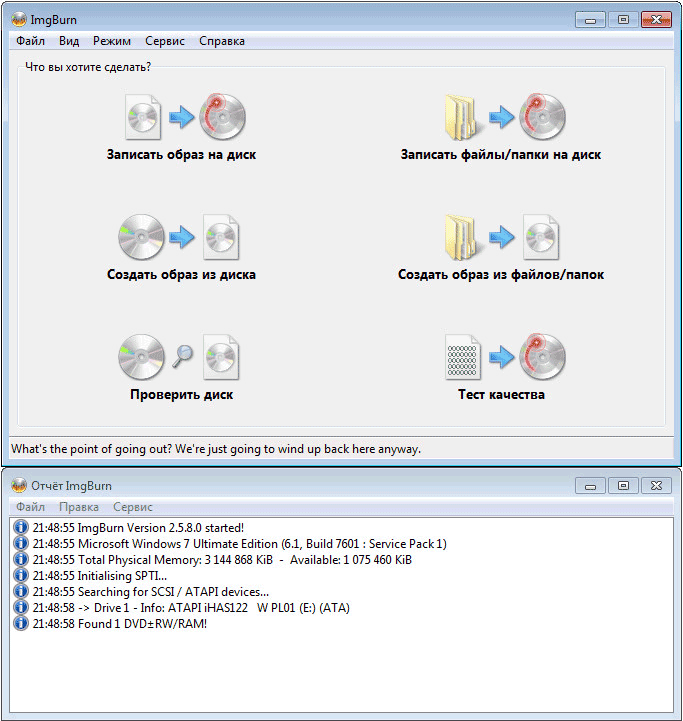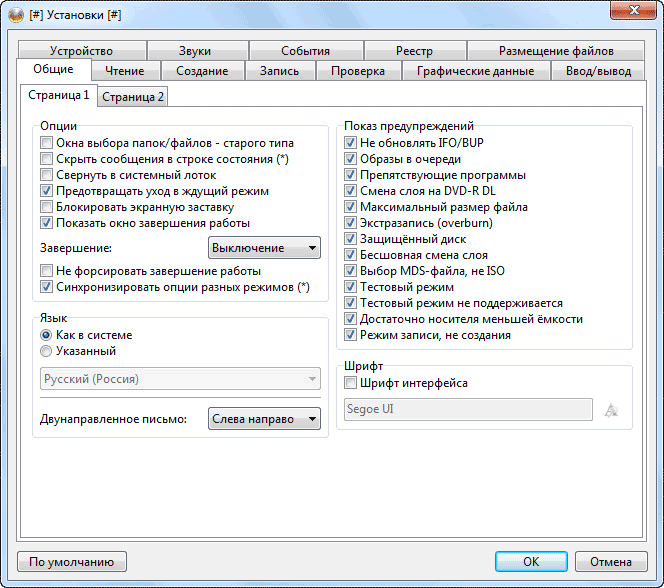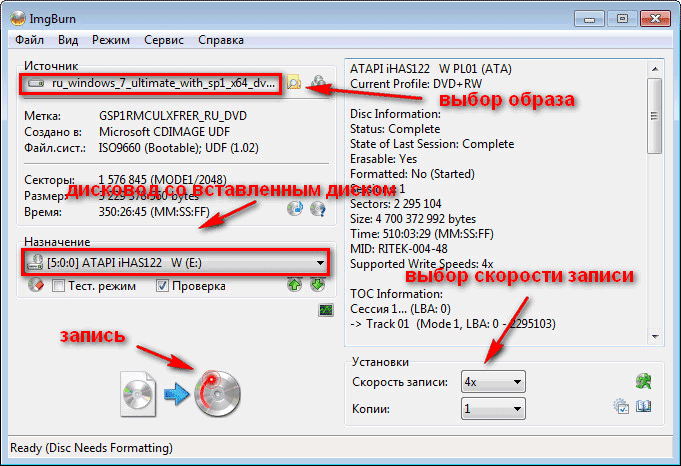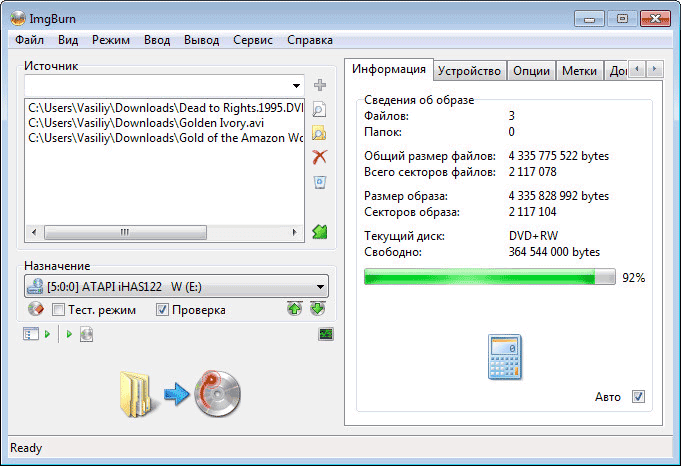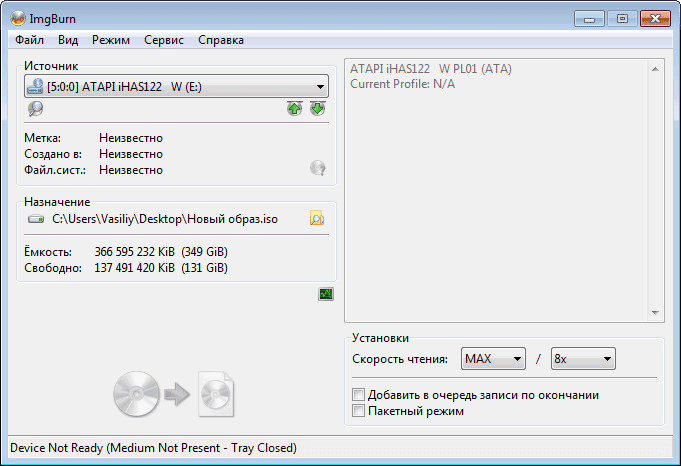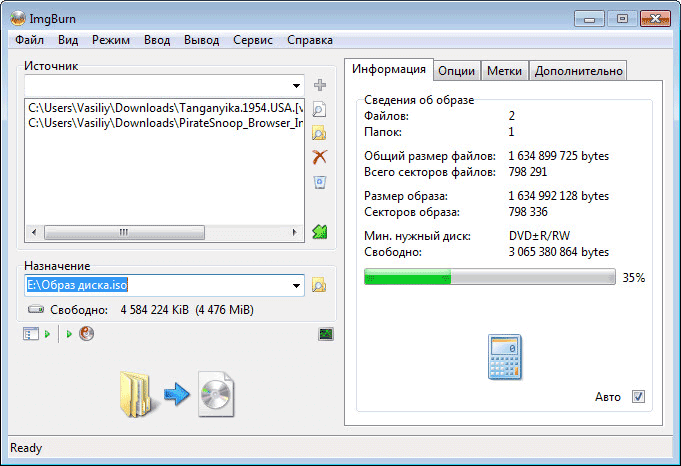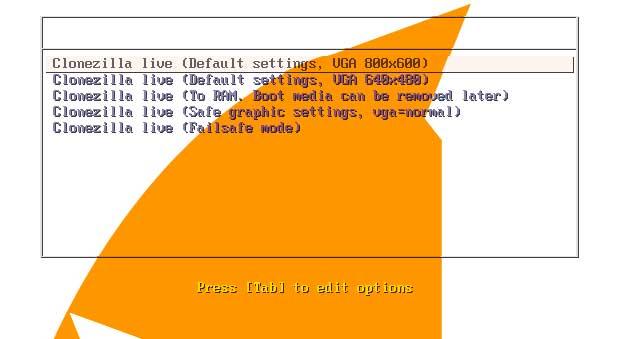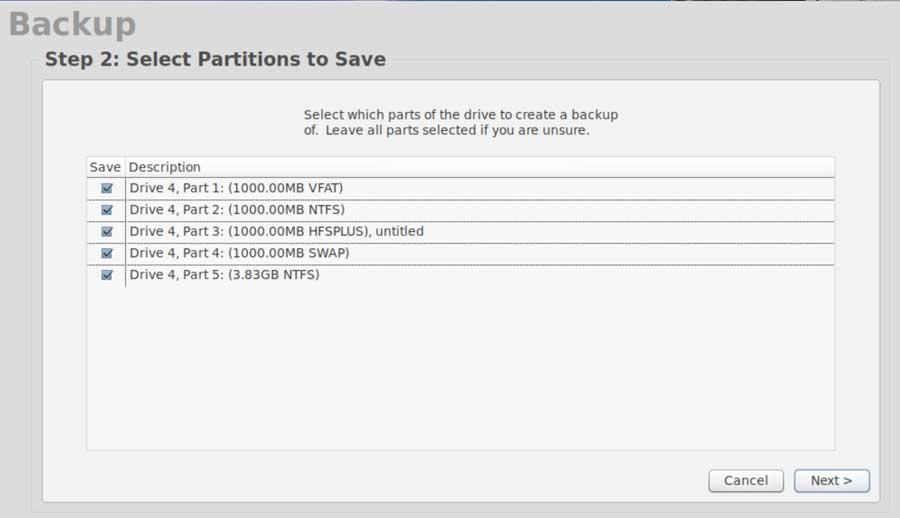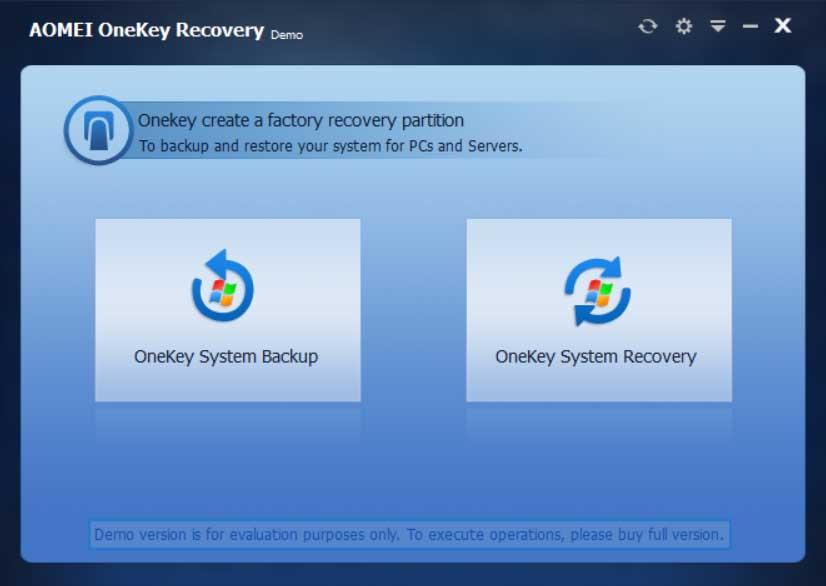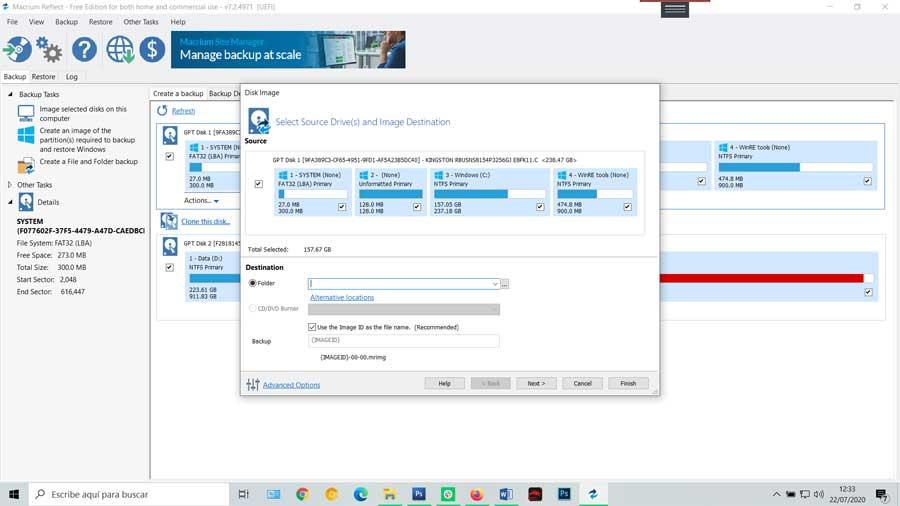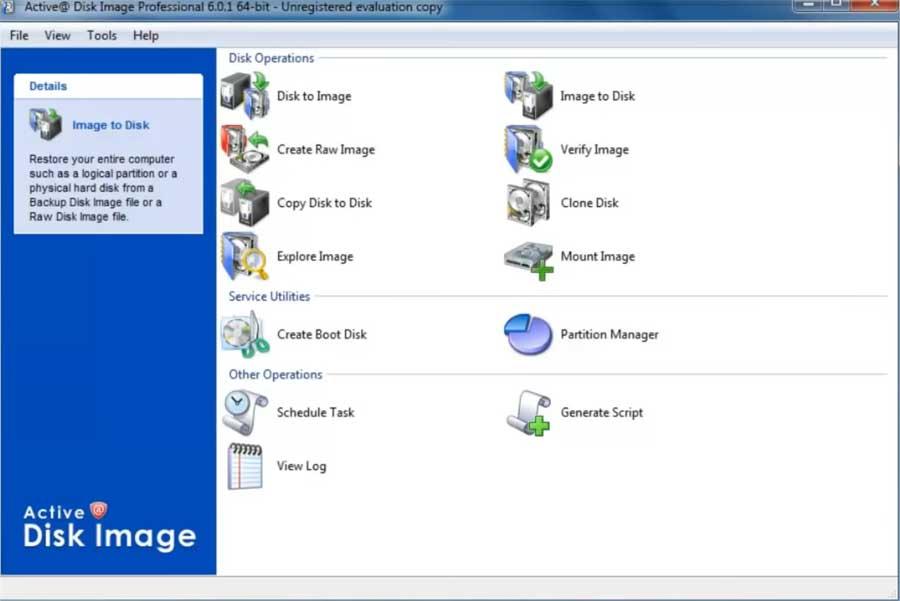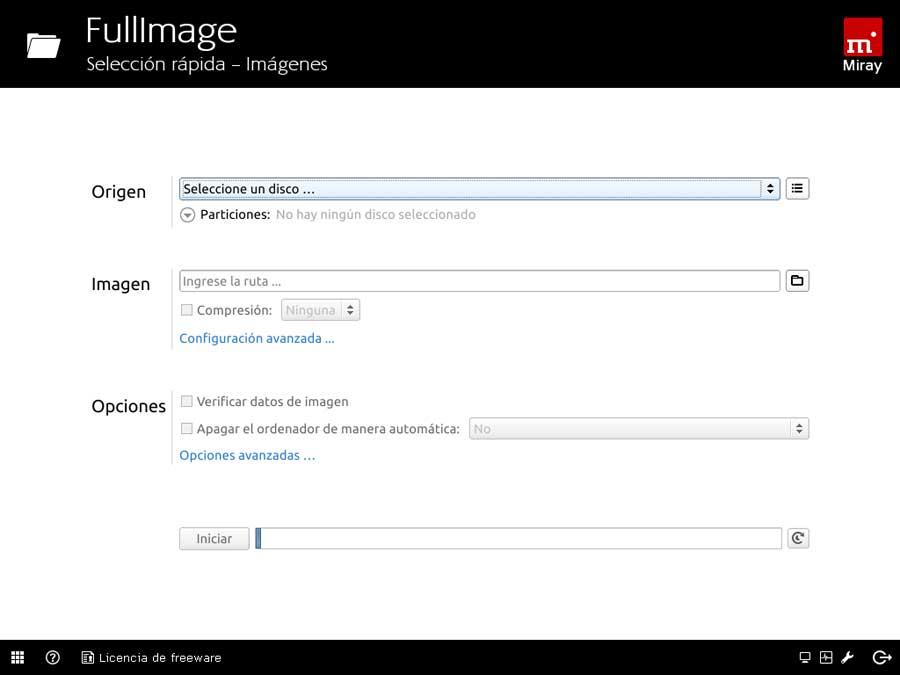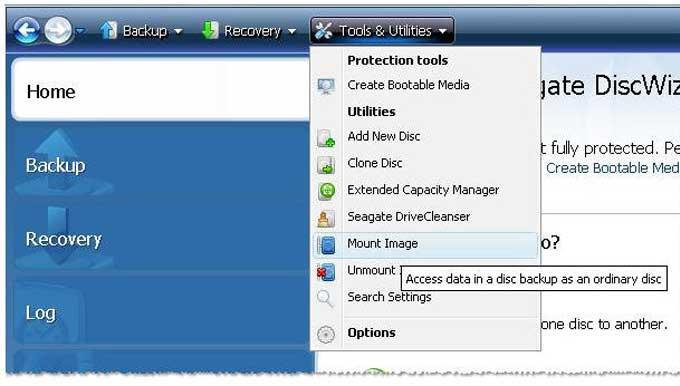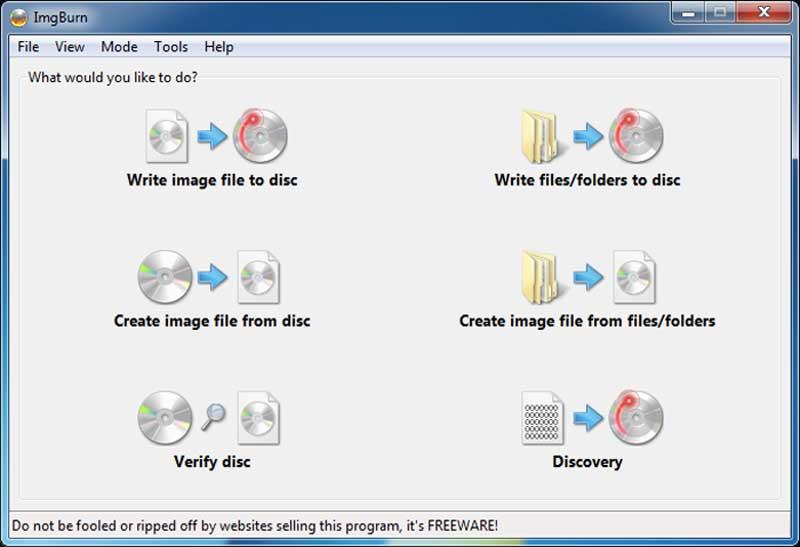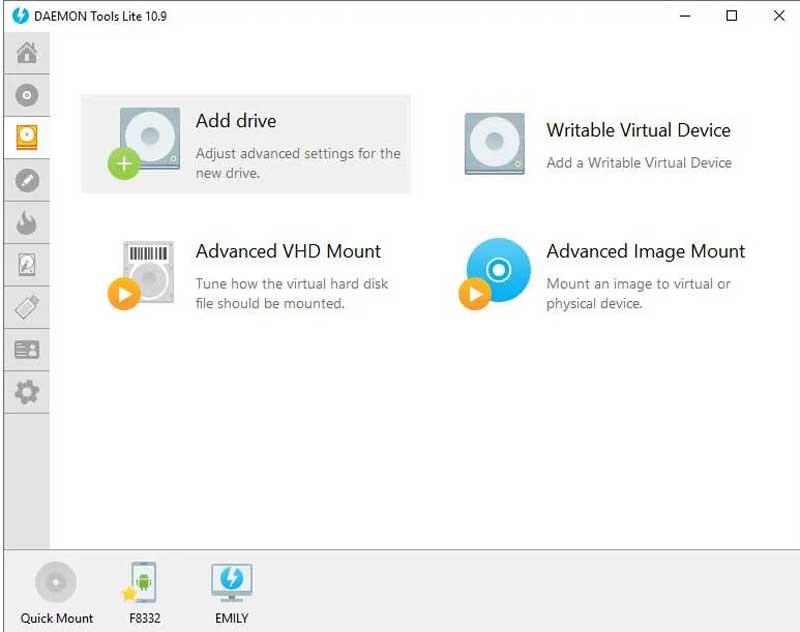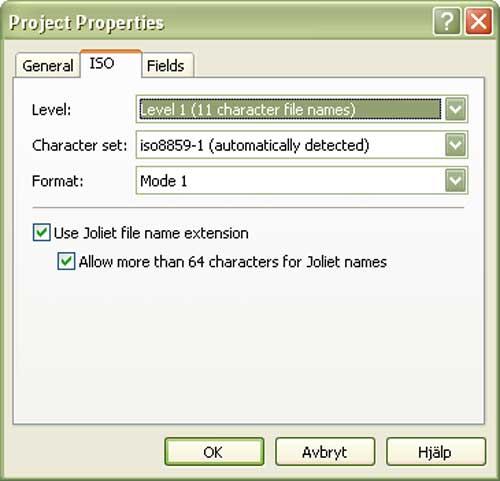как создать img образ windows
Как создать img образ windows
Здесь будет рассказано как создавать эти самые образы, и использовать их
для добавления на мультизагрузочную флешку новых возможностей.
Примером могут служить образы Acronis.img, BootCD.img (их можно найти на Складе), для их создания применялся эмулятор (Виртуальная машина) QEMU, дистрибутивы каторого можно найти и под Windows и под Linux и под другие системы.
Узнать про Qemu больше и научиться с ним работать можно здесь: Документация пользователя эмулятора процессора QEMU
Небольшой мануал на Русском доступен Здесь.
Мы рассмотрим версию под Windows.
Скачиваем сам эмулятор Qemu и Accelerator для него.
Эмулятор распаковываем туда где вам будет удобно с ним работать, а Акселератор устанавливаем.
Для удобства в работе сразу нужно создать несколько BAT файлов.
Все они будут находиться в папке с Qemu.
cd «Буква диска»:\Место\Где\находится\эмулятор\qemu
qemu-img.exe create test1.img 30Mb
—————————————————-
Этим командным файлом мы будем создавать пустые образы жестких дисков.
Размер образа по умолчанию 30Мб, его размер вы сможете поменять, заменив в этом BAT файле «30Mb» на столько сколько вам надо.
REM SDL_VIDEODRIVER=directx is faster than windib. But keyboard cannot work well.
SET SDL_VIDEODRIVER=windib
REM SDL_AUDIODRIVER=waveout or dsound can be used. Only if QEMU_AUDIO_DRV=sdl.
SET SDL_AUDIODRIVER=dsound
REM QEMU_AUDIO_LOG_TO_MONITOR=1 displays log messages in QEMU monitor.
SET QEMU_AUDIO_LOG_TO_MONITOR=0
REM SDL_VIDEODRIVER=directx is faster than windib. But keyboard cannot work well.
SET SDL_VIDEODRIVER=windib
REM SDL_AUDIODRIVER=waveout or dsound can be used. Only if QEMU_AUDIO_DRV=sdl.
SET SDL_AUDIODRIVER=dsound
REM QEMU_AUDIO_LOG_TO_MONITOR=1 displays log messages in QEMU monitor.
SET QEMU_AUDIO_LOG_TO_MONITOR=0
Далее немного поэксперементировав с созданим образов и с загрузкой с CD/DVD вы поймёте, что это очень простая Виртуальная Машина. На неё можно поставить почти любую, или даже несколько ОС.
Интересная особенность этой ВМ в том, что создаваемые в ней IMG образы жёстких дисков, можно загружать отдельно на реальной машине с помощью загрузчика GRUB4DOS.
Повторим ещё раз по порядку.
1 Скачиваем и устанавливаем Qemu и Accelerator для него.
2 Создаём вышеуказанные BAT файлы. Копируем приведённые строки в текстовый документ, сохраняем его, а затем переименовываем в *.bat.
3 Создаём тестовый IMG образ, запустив create test1.img 30Mb.bat
5 Загружаем ВМ с CD/DVD. Тут есть несколько вариантов зачем мы будем это делать:
5.1 Можно загрузится с BootCD, с целью создать разделы (сделать активный раздел) и отформатировать
образ HDD. А затем завершив работу ВМ, открыть полученный отформатированный IMG в программе WinImage и добавить в образ то что вы хотите.
Например, туда можно добавить файлы DOS и мы получим самый простой IMG образ с DOSом.
Такие образа легко загружаются на реальной машине с помощью загрузчика GRUB4DOS.
5.2 Можно загрузится с BootCD, с целью установки GRUB4DOS, для этого вы должны предварительно
записать его установочные файлы на болванку с BootCD, загрузить VC и установить GRUB4DOS почти так же как на флешку. Затем открыть образ в WinImage и добавить то что вы будете загружать в этом образе.
С такими образами, дело с загрузкой на реальной машине обстоит немного сложней.
5.3 Загружаемся с установочного или LiveCD диска с целью установки ОС
Многие из таких образов скорее всего не получится загрузить на реальной машине.
6 Загружаемся с виртуального HDD, qemu-hdd.bat. Чтобы проверить результаты своих экспериментов по изменению образов IMG или загрузить установленную ОС.
Тестировать полученные IMG, на предмет того загрузятся они с флешки или нет, лучше в другой Виртуальной машине VMware Workstation.
ImgBurn — создание и запись образа диска
Бесплатная программа ImgBurn предназначена для записи и создания образов дисков. Программа ImgBurn работает в операционной системе Windows.
С помощью программы ImgBurn можно будет записать образ диска на оптические CD, DVD и Blu-Ray диски, создать, или сохранить образ диска на своем компьютере, для его дальнейшего использования.
Образ диска – это файл, содержащий полную копию всех данных содержащихся на оптическом диске (в рассматриваемом в этой статье случае). Записанный или созданный образ диска, можно будет использовать на своем компьютере вместо физического оптического диска (CD/DVD/Blu-Ray).
Для использования на компьютере, файл-образ, может быть записан на оптический диск, распакован при помощи архиватора (если это возможно), или монтирован в виртуальном приводе, для того, чтобы у вас появилась возможность использовать файл образа диска, таким же образом, как реальный оптический диск.
В программе ImgBurn осуществляется поддержка файл-образов следующих форматов:
Запись Audio CD через DirectShow/ACM из файлов:
Создание DVD-видео в папке «VIDEO_TS», HD DVD-видео в папке «HVDVD_TS», Blu-ray видео диска в папке «BDAV/BDMV».
С помощью программы ImgBurn можно записывать диски для Xbox 360. Если это необходимо, то при помощи программы, вы можете обновить прошивку привода дисковода на своем компьютере.
Скачать бесплатную программу ImgBurn можно с официального сайта разработчика. Программа ImgBurn, создана автором (Lightning UK!) знаменитой утилиты DVD Decrypter, разработка которой была запрещена, в связи с требованиями компании Macrovision.
Программа переведена на большое количество языков. Для того, чтобы ImgBurn работал на русском языке, необходимо будет отдельно скачать файл русификации с сайта разработчика программы. Найти файл локализации можно будет на странице загрузок. Файл русского языка находится среди других языковых файлов, в нижней части веб-страницы.
Установка программы ImgBurn на компьютер пользователя будет происходить на английском языке. Русский язык будет добавлен в программу позднее. Для установки программы на ваш компьютер, достаточно будет просто пройти все шаги мастера установки.
Добавление русского языка в ImgBurn
Теперь в программу необходимо будет добавить русификатор ImgBurn. Для этого, сначала распакуйте на своем компьютере, скачанный ранее архив с файлом русского языка. Затем поместите файл с русификацией в папку Languares, которая расположена в папке с установленной программой (путь по умолчанию):
После добавления в ImgBurn файла русского языка, перезапустите программу.
Интерфейс ImgBurn
После запуска программы, по умолчанию открываются два окна: главное окно программы «Быстрый выбор», которое открывается из меню «Режим», и окно «Отчет ImgBurn».
В главном окне программы ImgBurn вы увидите несколько разделов, где вас спрашивают: «Что вы хотите сделать?»:
В настройки программы ImgBurn вы можете войти из меню «Сервис», выбрав пункт контекстного меню «Настройки…». После этого откроется окно «Установки», в котором располагаются подробные настройки программы.
Запись образа на диск
Давайте сначала рассмотрим, как записать диск через ImgBurn. На вашем компьютере уже есть готовый образ диска, и вам необходимо его записать на CD/DVD/Blu-Ray диск.
Сначала, в окне «Быстрый запуск», вам нужно будет выбрать «Записать образ на диск». После этого будет открыто окно для настройки записи образа диска на оптический диск.
В поле «Источник» вам необходимо будет добавить со своего компьютера образ диска. Например, вам нужно записать на DVD диск, образ операционной системы Windows.
В поле «Назначение» должно быть отображено название привода дисковода вашего компьютера. Затем, вставьте в дисковод болванку, на которую вы собираетесь записать образ диска.
В нижнем правом углу выберите скорость записи диска. По умолчанию, в программе ImgBurn выбрана максимальная скорость записи. При записи важных данных, таких, например, как образ операционной системы, как на этом примере, лучше будет выбрать низкую скорость записи, для того, чтобы избежать при записи диска возможных ошибок.
После завершения настроек, нажмите на кнопку «Запись».
Далее начнется процесс записи образа диска на физический диск. После завершения записи, программа проверит записанный образ на ошибки. После завершения проверки записи, вы можете использовать готовый, записанный образ диска по своему усмотрению.
Запись файлов и папок на диск
При помощи программы ImgBurn можно будет записать файлы и папки на оптический CD/DVD диск. Для этого выберите «Записать файлы/папки на диск».
Вы можете с помощью мыши, в область под полем «Источник», перетащить нужные папки и файлы. Добавить данные в окно программы можно также с помощью кнопок, которые расположены справа от этой области: отдельные кнопки для файлов и папок.
Занимаемое данными место, можно будет подсчитать с помощью калькулятора или автоматически. Для автоматического подсчета активируйте пункт «Авто», который находится в правом нижнем углу вкладки «Информация».
Во вкладке «Устройство» вы можете выбрать скорость записи и количество записываемых копий. После завершения настроек, нажмите на кнопку «Создать».
Создание образа из диска
Вначале, в поле «Источник» вам необходимо будет выбрать дисковод вашего компьютера. Вставьте в привод диск с образом, который вы хотите его сохранить на своем компьютере.
В поле «Назначение» выберите папку, в которой нужно будет сохранить данный образ.
Затем выберите скорость записи (чтения) образа диска. После этого нажмите на кнопку «Чтение».
После завершения процесса записи, на вашем компьютере будет сохранен образ диска, который вы записали с оптического диска.
Создать образ из файлов и папок
В поле «Источник» добавьте файлы и папки, которые вы хотите добавить в образ диска.
В поле «Назначение» выберите папку на компьютере, в которой нужно будет сохранить этот образ диска. Также образ диска можно будет сохранить на CD или DVD диске.
Нажмите на кнопку «Создать».
При помощи функций «Проверить диск» и «Тест качества», вы можете проверить диск на наличие ошибок. Будет проведена сверка оригинального образа на оптическом диске, с файл-образом, сохраненным на вашем компьютере.
Выводы статьи
С помощью бесплатной программы ImgBurn можно будет записать образ на диск, создать образ диска, сохранить образ диска на компьютере, записать на диск файлы и папки, стереть диск, проверить диск на ошибки.
Лучшие программы для создания образов жестких дисков и SSD в Windows
Для этого у нас есть несколько альтернатив, как в случае с резервными копиями, о которых мы говорили так много раз. Это позволяет нам хранить все, что мы хотим, в дополнительном месте или на диске для восстановления в случае аварии. Мы уже говорили вам во многих случаях, что эти резервная копия программы должны использоваться большинством. Это то, что включает как конечных пользователей, так и крупные компании. На самом деле во втором случае даже больше причин, как это легко представить.
С другой стороны, другие подобные решения, которые мы можем использовать в этом же смысле, создание образа нашего жесткого диска. Они, как и вышеупомянутые резервные копии, которые мы только что обсудили, позволят нам защитить наши данные для последующего восстановления.
Каковы и причины создания образа диска
Одно из основных различий между этими двумя способами заключается в том, что резервное копирование выполняется для определенных папок или файлов. Они, как вы можете себе представить, хранятся на одном из наших дисков. Однако, если мы говорим о создании изображения, это генерирует буквальную копию Ед. изм в целом. Таким образом, этот образ диска удобно хранить в одном файл что мы можем восстановить позже.
То же самое можно сделать непосредственно перед внесением больших изменений в систему, например, перед установкой Windows обновление функции. Как мы хорошо знаем, это может привести к серьезным проблемам, поэтому при необходимости мы всегда можем использовать созданный образ диска.
В любом случае, они неисчислимы в том, что нужно создать элемент этого типа, будет достаточно иметь блок, где мы сохраняем указанное изображение. Таким образом, используя его, мы вернемся к более раннему моменту в системе, где все работало хорошо, или, по крайней мере, по нашему вкусу.
Программы для создания образа жестких дисков
Clonezilla, лучшая программа резервного копирования с открытым исходным кодом
Clonezilla одна из лучших программ для создания образов наших жестких дисков, твердотельных накопителей и их разделов. Эта программа позволяет нам создавать полные резервные копии всей нашей системы и при необходимости восстанавливать их, не полагаясь на дополнительное программное обеспечение. Clonezilla запускается до операционной системы (Live-CD), поэтому мы можем использовать ее как из Windows, так и Linux, даже когда компьютер выходит из строя.
Среди основных особенностей Clonezilla можно выделить то, что он поддерживает практически любой формат файлов и все типы накопителей, совместим с системами UEFI и имеет системы резервирования для уменьшения вероятности ошибок. Его главный недостаток в том, что он не имеет графического интерфейса. Все делается из команд (хотя с помощью простого и полного мастера). Многие пользователи найдут этот инструмент довольно сложным в использовании, хотя, если честно, он один из самых полных, безопасных и функциональных.
Rescuezilla (Redo Backup & Recovery), эксклюзивная альтернатива Clonezilla
AOMEI OneKey Recovery, идеально подходит для ноутбуков
Этот инструмент несколько отличается от предыдущих. В то время как вышеуказанные программы позволяют нам создавать образы с любого жесткого диска для последующего их восстановления с помощью той же программы, AOMEI OneKey Recovery позволяет нам создать раздел восстановления самой системы, что-то похожее на то, что приносят ноутбуки, когда мы покупаем их для восстановления. с завода.
Эта программа создает новый скрытый раздел на нашем главном жестком диске и сохраняет в нем персонализированный образ для восстановления нашей системы. Таким образом, мы можем использовать его для восстановления системы до состояния даты создания всякий раз, когда нам это нужно. Отличный вариант для компьютеров, у которых нет раздела для восстановления, или для тех, кто хочет его настроить.
Macrium Reflect Free Edition, комплексное решение для создания изображений
Это одно из наиболее полных предложений такого типа, которое мы найдем в этом отношении. Это бесплатная версия Macrium Reflect 7, которая, как следует из названия, не будет стоить нам ни единого евро. Поэтому мы скажем вам, что мы находим программное обеспечение, которое будет очень полезно как для создания образы полных дисков и делать резервные копии.
Активный образ диска, создавать образы дисков без осложнений
Это еще одна альтернатива этого типа, которую мы могли бы также включить в полные с точки зрения функциональности, хотя это не сложно использовать. Как вы можете себе представить, это предложение позволяет нам сохранять наши данные, хранящиеся на дисковод в образе, который мы создаем здесь. В то же время и отсюда, мы также можем восстановить его, когда нам это нужно.
Мы можем скачать его отсюда и у нас есть бесплатная версия или несколько более ограниченный Lite с точки зрения функциональности, чтобы дать нам представление о том, как это работает. В то же время следует отметить, что в программе есть функция сжатия, которая облегчает нам магазин эти изображения при необходимости.
ОДИН, простота использования превыше всего
HDClone, делайте точные копии дисков
Здесь мы находим еще одну бесплатную программу, похожую на рассмотренную выше, которая, как видно из ее названия, делает копию диска. Это сохраняется как изображение, чтобы мы могли извлечь его, когда нам это понадобится в будущем. Таким образом, за несколько шагов мы можем защитить все данные, хранящиеся на определенном диске, для последующего использования.
DiskWizard, создание образов с помощью программного обеспечения Seagate
Создать образ с CD или DVD
Если то, что мы хотим сохранить в формате изображения, это CD или DVD, то мы также сможем сделать это с помощью следующих программ. Как вы можете себе представить, это позволит нам иметь резервную копию физического носителя, который мы упомянули, например, для хранения с течением времени. Подобно тем, которые обсуждались с предыдущими программами, эти ISO-образы позволяют нам иметь изображение в цифровом формате физического носителя на CD или DVD в случае, если оно подвергается некоторому типу повреждения.
Для всего этого мы можем использовать ряд полезных инструментов, которые будут очень полезны в этих случаях. Поэтому ниже мы поговорим о некоторых из наиболее представительных и используемых случаев в секторе.
ImgBurn, создатель легких изображений
Существуют варианты этого типа, более сложные, чем другие, но если мы ищем простоту без осложнений, это отличная альтернатива. Мы говорим о ImgBurn простая и легкая программа, которая позволяет нам удобно создавать и управлять образами дисков, такими как обсуждаемые. Это программное обеспечение предоставляет нам все функции, необходимые для выполнения этих задач, благодаря интуитивно понятному интерфейсу.
Daemon Tools Lite, создавайте изображения с дополнительными функциями
Здесь мы поговорим о другой альтернативе такого же типа, которая предлагает нам бесплатную версию, но с рекламой. Он также предлагает нам несколько дополнительных опций, чтобы создавать образы дисков наилучшим образом, если это не соответствует нашим потребностям. В то же время это позволяет нам сжигать Компакт-диски и DVD-диски и совместим с наиболее распространенными форматами вышеупомянутых изображений.
InfraRecorder, для создания образов или записи CD / DVD
В этой статье мы покажем вам самый быстрый способ записи IMG-образа на флешку, с помощью программы Win32 Disk Imager.
Мы будем тестировать Win32 Disk Imager с помощью образа pfSense-CE-memstick-2.4.3-RELEASE-amd64.img
Образ pfSense скачан заранее и весит 620 Мб.
Где скачать?
Win32 Disk Imager весит 11.9 Мб, программа предназначена для записи IMG-образов на флешку.
Скачать её можно с сайта Sourceforge.net по ссылкам ниже.
Или зайдите на сайт -> нажмите [Download]. (Рис.1) -> https://sourceforge.net/projects/win32diskimager/
Запись IMG-образа на флешку.
Запускаем программу Win32DiskImager.(Рис.2)
Добавляем IMG-образ.
Жмём на синюю папку -> в проводнике выбираем образ.
Далее в разделе «Device«[Устройство] выберете букву вашего USB-накопителя.(Рис.3)
Всё готово. Жмём «Write«[Записать].(Рис.4)
Writing to a physical device can corrupt the device. (Target Device: [G] «EFI») Are you sure you want to continue?
[Запись на физическое устройство может привести к повреждению устройства. (Целевое устройство: [G] «EFI») Вы уверены что хотите продолжить?]
Какое странное предупреждение. обычно пишут про форматирование. удаление данных с USB-накопителя.
В общем, убеждаемся, что правильно выбрали букву диска и жмём «YES«.(Рис.5)
Ждём пока закончится процесс загрузки файла на флешку. [620 Мб записались приблизительно за 40 сек.](Рис.6)
Write successful.[Запись успешна завершена](Рис.7)
Жмём «OK» -> Выходим из программы -> Вытаскиваем USB-накопитель.
Вот и всё, флешка с pfSense готова. Работает и с BIOS и с UEFI, Проверено!
Win32 Disk Imager
Программа для создания и записи img-образов на носители
Тип лицензии:
Freeware (бесплатное)
Программа Win32 Disk Imager предназначена для быстрого создания файлов-образов с любых видов накопителей информации или имеющихся на них логических разделов (томов). Приложение можно использовать и для копирования содержимого образа (включая всю техническую информацию) на пустой носитель или раздел. Основная особенность программы Win32 Disk Imager — простота использования и высокая скорость работы.
Как пользоваться Win32 Disk Imager?
Программа Win32 Disk Imager имеет очень простой интерфейс, в котором смогут разобраться даже начинающие пользователи. Для создания файлов-образов с носителей (или, наоборот, для их размещения на накопитель) достаточно выполнить всего 3 несложных действия:
Приложение Win32 Disk Imager также позволяет пользователю присваивать создаваемому файлу-образу уникальную хеш-сумму (поддерживаются алгоритм MD5, SHA1 и SHA256). Это позволит в дальнейшем проверять образ или его точную копию на целостность и соответствие оригиналу.
Представленная версия программы Win32 Disk Imager работает в ОС Windows 7, 8, 8.1 и 10 разрядностью 32 и 64 бит. Приложение не имеет перевода на русский язык.